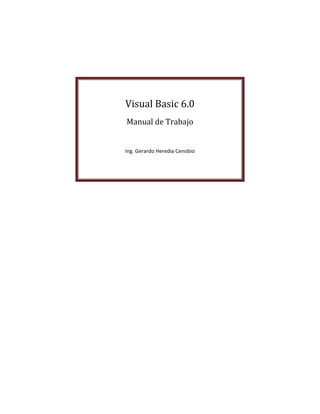
Visual basic 6 introduccion
- 2. INDICE Introducción...................................................................................................... 1 Estilos de programación ....................................................................... 1 Fases del proceso de programación...................................................... 2 Programación orientada a objetos (POO).............................................. 2 Entorno de desarrollo de Visual Basic 6.0 ..................................................... 4 Creación o dibujo de los controles de un formulario .............................. 5 Borrar un control .................................................................................... 6 Bloquear la posición de los controles .................................................... 6 Conceptos y terminología usada en el curso ................................................ 7 Objeto .................................................................................................... 7 Propiedad .............................................................................................. 7 Procedimiento ........................................................................................ 7 Evento ................................................................................................... 8 Variable ................................................................................................. 8 Funciones .............................................................................................. 9 Ejercicios prácticos para conocer los controles de Visual Basic.............. 10 Ejemplo 1. Sencillo programa de colores y posiciones ........................ 11 Ejemplo 2. Calculadora Básica ............................................................ 12 1
- 3. INTRODUCCION Visual Basic es hoy el lenguaje de programación más popular del mundo. Es el sueño del programador de aplicaciones. Es un producto con una interfaz gráfica de usuario para crear aplicaciones para Windows basado en el lenguaje Basic y en la programación orientada a objetos. La palabra “Visual” hace referencia al método que se utiliza para crear la interfaz gráfica de usuario. En lugar de escribir numerosas líneas de código para implementar una interfaz, se utiliza el ratón para arrastrar y colocar los objetos prefabricados al lugar deseado dentro de un formulario. La palabra “Basic” hace referencia al BASIC (Beginners All-Purpose Simbolic Instruction Code), un lenguaje utilizado por más programadores que ningún otro lenguaje en la historia de la informática. Visual Basic ha evolucionado a partir del lenguaje BASIC original y ahora contiene centenares de instrucciones, funciones y palabras clave, muchas de las cuales están directamente relacionadas con la interfaz gráfica de Windows. Es importante saber también, que la inversión realizada en el aprendizaje de Visual Basic le ayudara a abarcar otras áreas, porque este lenguaje de programación no es exclusivo de la aplicación Visual Basic. Este lenguaje es utilizado también por Microsoft Excel, Microsoft Access y muchas otras aplicaciones Windows. El sistema de Visual Basic Sript para programar en Internet, también es subconjunto del lenguaje Visual Basic. ESTILOS DE PROGRAMACIÓN Se entiende por estilos de programación los métodos que existen para mejorar la calidad de los programas de computación. Y ¿cuáles son las características de un buen programa? Vamos a exponer algunas respuestas: El programa debe funcionar. La característica más simple e importante de un programa es que funcione El programa no debe tener dificultades. Hay que anticiparse a las situaciones particulares en las cuales va a emplearse el programa con el fin de evitar errores. Es responsabilidad del programador asegurar que el programa esté libre de errores. El programa debe estar bien documentado. La documentación es necesaria para ayudar a comprender o a utilizar un programa. La documentación puede realizarse de dos formas: la documentación externa, que incluye diagramas de flujo, descripciones de los algoritmos, etc. Y la documentación interna, o comentarios en el propio programa. La documentación externa está dirigida a los usuarios del programa, esencialmente. La documentación interna está dirigida totalmente al programador. 1
- 4. FASES DEL PROCESO DE PROGRAMACIÓN 1. Análisis del problema: Esto es, conocer el problema antes de proceder a desarrollar la solución. 2. Desarrollo de la solución: Hay una desafortunada tendencia por parte de muchos programadores a sucumbir al engañoso atractivo de la máquina, iniciando la fase de construcción e instalación antes de que el problema haya sido resuelto realmente. 3. Construcción de la solución en forma de programa: Este proceso es completamente mecánico, ya que consiste en la construcción en forma de programa real de la solución desarrollada. 4. Prueba: Todo programador experto prueba mentalmente cada instrucción cuando la esta escribiendo, y simula, también mentalmente, la ejecución de cualquier modulo o sección de su programa antes de proceder a realizar una prueba real de la etapa. 5. Documentación: Es imprescindible para la manipulación del programa, asi como para su mantenimiento. PROGRAMACIÓN ORIENTADA A OBJETOS La programación orientada a objetos (POO) es una forma de programación que utiliza objetos, ligados mediante mensajes, para la solución de problemas. Puede considerarse como una extensión natural de la programación estructurada en un intento de potenciar los conceptos de modularidad y reutilización de código. Mecanismos Básicos de la POO Los mecanismos básicos de la programación orientada a objetos (POO) son: Objetos: Un programa tradicional se compone de procedimientos y de datos. Un programa orientado a objetos se compone solamente de objetos. Un objeto es una encapsulación genérica de datos y de los procedimientos para manipularlos. Dicho de otra forma, un objeto es una entidad que tiene unos atributos particulares, las propiedades, y unas formas de operar sobre ellas, los métodos. Por lo tanto, un objeto contiene, por una parte, operaciones que definen su comportamiento, y por otra, variables manipuladas por esas operaciones que definen su estado. Mensajes: Cuando se ejecuta un programa orientado a objetos, los objetos están recibiendo, interpretando y respondiendo a mensajes de otros objetos. Esto marca una clara diferencia con respecto a los elementos de datos pasivos de los sistemas tradicionales. Por ejemplo, en Visual Basic un mensaje está asociado con un procedimiento, de tal forma que cuando un objeto recibe un mensaje la respuesta a ese mensaje es ejecutar el procedimiento asociado. Este procedimiento recibe el nombre de método. Métodos: Un método se implementa en una clase de objetos y determina como tiene que actuar el objeto cuando recibe un mensaje. En adición, las 2
- 5. propiedades permitirán almacenar información para dicho objeto. Un método puede también enviar mensajes a otros objetos solicitando una acción o Información. Propiedades Las propiedades de un objeto definen la manera en que dicho objeto se ve y se comporta Eventos Visual Basic es un lenguaje de programación controlado por eventos. Esto significa que el código se ejecutara en respuesta a algo que ocurre. Por ejemplo, si hace clic en un botón durante la ejecución del programa, se generara un evento Clic y se ejecutara automáticamente el código que le corresponde. Procedimientos La primera línea del código, la cual Visual Basic escribió por usted, comienza con las palabras Private Sub. Sub es una palabra clave que indica que ahí comienza un procedimiento. Un procedimiento es código dedicado a una acción en particular. La última línea del código (también escrita por Visual Basic) es End Sub, que indica el final del procedimiento. VISUAL BASIC 6.0 Los objetos de Visual Basic estan encapsulados, es decir, contienen su propio código y sus propios datos. Los objetos de Visual Basic tienen propiedades, métodos y eventos. Al conjunto de propiedades y métodos se les llama Interfaz. Ademas de su interfaz predeterminada, los objetos pueden implementar interfaces adicionales para proporcionar polimorfismo. Requerimientos Mínimos De Instalación Microprocesador Pentium 100 Mhz o superior Disco duro con un espacio mínimo disponible de 100Mb Unidad de CD-ROM Un ratón 32 Mb de memoria RAM o mas Microsoft Windows 95 o posterior 3
- 6. ENTORNO DE DESARROLLO DE VISUAL BASIC Barra de Menús Barra de Herramientas Explorador de Proyectos Formulario Ventana de Propiedades Caja de Herramientas Ventana Posición de Formulario Barra de Menús: Visualiza las órdenes que usted utiliza para desarrollar una aplicación. Menús Contextuales: Un menú contextual es un menú flotante que presenta órdenes específicas relativas a un determinado objeto. Barra de Herramientas: Facilita un acceso rápido a las órdenes más comúnmente Utilizadas. Las barras de herramientas se pueden acoplar debajo de la barra de menús o pueden “flotar” si selecciona el tirador vertical del borde izquierdo y la arrastra fuera del lugar debajo de la barra de menús. Explorador de Proyectos: Esta ventana contiene la lista de los ficheros que componen el proyecto actual. Ventana de Propiedades: Cada objeto lleva asociado un conjunto de propiedades (Nombre, posición, tamaño, color, etc). Para ver o especificar los valores de las propiedades de un objeto, utilizaremos la ventana de propiedades. Caja o cuadro de herramientas: Proporciona un conjunto de herramientas que permiten colocar los controles en el formulario durante el diseño de la interfaz gráfica del usuario. Observe que hay una ficha, denominada General, predeterminada. Esto significa que una caja de herramientas puede tener varias fichas. Puede crear su propia ficha si ejecuta la orden la orden agregar ficha del menú contextual a añade los controles a la ficha resultante. 4
- 7. Formulario: Es la ventana sobre la que colocaremos los controles de la interfaz gráfica que el usuario utilizara para comunicarse con la aplicación. Cada formulario de la aplicación tiene su propia ventana diseñador de formulario. Ventana de posición de formulario: Esta ventana le permite colocar los formularios de su aplicación utilizando una pequeña representación gráfica de la pantalla. Si visualiza el menú contextual de esta ventana y ejecuta la orden “Guías de Resolución”, observara que se pintan unas líneas que delimitan la pantalla para cuando la resolución sea de 640x480 pixeles. CREACIÓN O DIBUJO DE LOS CONTROLES DE UN FORMULARIO En Visual Basic disponemos fundamentalmente de dos tipos de objetos: ventanas y controles. Un formulario es una ventana sobre la que nosotros dibujamos los elementos que el usuario tiene que utilizar para comunicarse con la aplicación. Los elementos son los controles; esto es, objetos gráficos que permiten entrar o salir datos: por ejemplo, cajas de texto, botones, etiquetas, marcos, listas y temporizadores. El formularios más los controles forman la interfaz o medio de comunicación. Para añadir un control a un formulario, utilizaremos la caja de herramientas que se muestra en la figura siguiente. Cada herramienta de la caja crea un único control. El puntero se utiliza para manipular los controles existentes sobre el Puntero Caja de Imagen formulario. Etiqueta Caja de Texto Marco Botón de comando Una caja de imagen se utiliza normalmente para presentar Casilla de Verificación Botón de Opción gráficos, para que actué como contenedor de otros controles y Lista Desplegable LIsta para presentar texto mediante el Barra de Desp. Horiz Barra de Desp. Vert. método print. Temporizador Lista de Unidad de Disco Utilizaremos una etiqueta cuando Lista de Directorios Lista de Ficheros queramos un texto, de una o más líneas que no pueda ser Figuras Linea modificado por el usuario. Imagen Datos OLE Una caja de texto es un área dentro del formulario en la que el usuario puede escribir o visualizar texto. Un marco se utiliza para realzar el aspecto del formulario. 5
- 8. Un botón de comando tiene asociada una orden con él. Esta orden se ejecuta cuando el usuario hace clic sobre él. Una casilla de verificación se utiliza para seleccionar una opción. De esta forma se pueden seleccionar varias opciones de un grupo. El control botón de opción se utiliza para seleccionar una sola opción de entre varias. De esta forma solo se puede seleccionar una sola opción de un grupo de ellas. Las barras de desplazamiento horizontal y vertical, permiten seleccionar un valor dentro de un rango de valores. El temporizador permite activar procesos a intervalos regulares de tiempo. La lista de unidades de disco se utiliza para visualizar la lista de unidades disponibles con el fin de seleccionar una. La lista de directorios se utiliza para visualizar los directorios a los que el usuario puede moverse. El control figuras se utiliza para dibujar rectángulos, cuadrados, elipses o círculos. El control línea se utiliza para dibujar líneas rectas en un formulario El control imagen se utiliza para presentar gráficos en los siguientes formatos: bmp, iconos, meta-archivos, JPEG o GIF. El control de datos le permite conectarse a una base de datos existente y visualizar su información en el formulario Borrar un control Para borrar un control, primero se selecciona haciendo clic sobre el, y a continuación se pulsa la tecla Supr (Del). Bloquear la posición de todos los controles Una vez que se haya ajustado el tamaño de los objetos y haya situado los controles en su posición definitiva, puede seleccionar el formulario y bloquear sus controles para que no puedan ser movidos accidentalmente. Para ello, ejecute la orden Bloquear controles del Menú Formato. 6
- 9. CONCEPTOS Y TERMINOLOGÍA USADA EN EL CURSO OBJETO El primero de los conceptos que vamos a explicar, es el de OBJETO. Decimos que objeto es todo elemento que yo pueda colocar en la pantalla de una PC. Decimos por lo tanto, que una ventana, un icono, un puntero, un botón, un texto, un hipervínculo, etc. todos son objetos. El lugar donde trabajaremos, es decir el espacio físico donde colocaremos los objetos, también es un objeto, llamado formulario. Cada objeto posee características visuales y de comportamiento llamadas propiedades. PROPIEDAD Por lo general, nuestra tarea será la de asignar valores iniciales a cada objeto y elaborar un listado de tareas que cada objeto deberá cumplir. El listado de tareas se denomina procedimiento, en él se hace referencia a los objetos contenidos en un formulario. Una propiedad es un valor o característica perteneciente a cada objeto de Visual Basic. Por ejemplo, un botón puede tener diferentes textos en su cara. Esto mismo se puede realizar desde la programación del código, cumpliendo con la sintaxis: Objeto.Propiedad = Valor PROCEDIMIENTO Durante el curso realizaremos muchos trabajos prácticos y ejercitaciones, el objetivo de estos es que ustedes alumnos, razonen y ejecuten procedimientos que les sirvan para resolver problemas simples la mayoría de ellos matemáticos. Un procedimiento es un conjunto de instrucciones que se ejecutan en cierto orden para lograr un objetivo. Los procedimientos tienen principio y fin. Para determinar el principio y el fin de un procedimiento se utilizan algunas palabras clave o reservadas. Estas palabras, al igual que otras instrucciones, deben cumplir con cierto formato, al que se denomina sintaxis. La sintaxis para iniciar y finalizar un procedimiento es: PRIVATE SUB nombre-del-procedimiento instrucciones a ejecutar END SUB Por lo general la instrucción SUB se encuentra precedida por la palabra reservada 7
- 10. Private (Esta palabra indica el alcance que tendrá el procedimiento), los procedimientos pueden ser... PRIVATE: Significa que el procedimiento sólo puede ser utilizado en el módulo de programación donde se está creando. PUBLIC: Significa que el procedimiento está disponible para cualquier módulo que se utilice en el programa Visual Basic que se está creando. Cuando se inicia la creación de un procedimiento, aparece por omisión Private Sub, acompañado por el nombre que le damos al procedimiento, que es el nombre del objeto junto con el tipo de acción. Entre PRIVATE SUB y END SUB se deben escribir todas las instrucciones a ejecutar, es decir las órdenes que deben llevarse a cabo para lograr un resultado. Además de instrucciones, se pueden agregar comentarios, es decir texto que sirve para recordar o ayudar a detallar las órdenes que se están registrando y que deben comenzar con un apóstrofo. (Ej: ‘Esto será muy útil ´) Dado que existen palabras reservadas, instrucciones y comentarios, Visual Basíc utiliza diferentes colores para cada uno de ellos y un color para los errores de sintaxis que se cometan durante la escritura del código. Estos colores son: AZUL: Identifica a las palabras reservadas como por ejemplo: Sub, True, Dim, etc. NEGRO: Las instrucciones que deben ejecutarse son identificadas con este color. VERDE: Es utilizado para mostrar los comentarios que son agregados en la programación del código. ROJO: Con este color son marcados los errores de sintaxis. Estos procedimientos una vez terminados, están detenidos y solo cambiara su estado a ACTIVO por culpa de un evento. EVENTO Un evento es una acción determinada que modifica un objeto o dispara un procedimiento de Visual Basic. No todos los eventos modifican los valores de todos los objetos, por lo tanto su accionar es opcional. Normalmente un evento genera o modifica información en la memoria del equipo, esos valores se llaman variables. VARIABLE Cuando necesite operar con valores numéricos, grupo de caracteres, o almacenar datos simplemente, debo saber que la PC necesita que esos datos con los que debe trabajar deban estar en la memoria del equipo. Para que los datos queden en RAM debemos utilizar una variable. Una variable es un llamado a memoria 8
- 11. para que recuerde un dato. Las variables pueden modificarse o no durante el transcurso de un programa. Las variables que no cambian su valor durante un procedimiento se llaman constantes. La sintaxis de una variable es: Variable = valor Las variables de información que puedo utilizar en Visual Basic se dividen según la cantidad de memoria que reservan y los números que pueden utilizar, en definitiva podemos dividirlas según su utilización, por ejemplo para almacenar la edad de una persona puedo utilizar una variable INTEGER, pero alguno de ustedes conoce alguna persona que tenga 32.000 años… ese desperdicio de espacio, se puede limitar al mínimo usando la variable BYTE. A continuación se presenta una tabla con los diferentes tipos de variables que acepta visual basic tipo Tamaño de memoria Rango Byte 1 Byte 0 a 255 Integer 2 Bytes -32,768 a 32,767 Long 4 Bytes -2,147,483,648 a 2,147,483,647 Single 4 Bytes -3,042,823 * 10 ^ 38 Doublé 8 Bytes -179,769,313,486,232 Currency 8 Bytes -9,223,372,036,854,775,808 String 1 Byte por carácter 0 a 65,535 caracteres Object 4 Bytes Cualquier objeto Boolean 2 Bytes True o False, 1o 0, Verdadero o Falso Date 8 Bytes 01/01/0100 al 31/12/9999 Variant 16 Bytes Con números Variant 22 Bytes Con cualquier tipo de dato (Default) FUNCIÓN Una función es una instrucción que realiza cierto procedimiento y devuelve un valor. Por lo general, este valor es almacenado en una variable para utilizar el contenido de la misma en otra parte del procedimiento. Una función puede servir para solicitar información al usuario o mostrar un mensaje. Además de las funciones construidas en la programación del código de programación, Visual Basic posee una serie de funciones (matemáticas, fécha y hora, trigonométricas) que pueden ser utilizadas para realizar un cálculo, o mostrar la fecha actual. Seguramente en alguna oportunidad utilizó funciones de una planilla de cálculo, por lo que notará que estas funciones de Visual Basic son muy similares. 9
- 12. EJERCICIOS PRACTICOS PARA CONOCER LOS CONTROLES DE VISUAL BASIC 10
- 13. Ejemplo 1. Sencillo programa de colores y posiciones Un ejemplo muy sencillo que permite mover una caja de texto por la pantalla, permitiendo a su vez representarla con cuatro colores diferentes. En el siguiente apartado se describen los controles utilizados, así como algunas de sus propiedades más importantes (sobre todo las que se separan de los valores por defecto). Los ficheros de este proyecto se llamarán Colores0.vbp y Colores0.frm. Control Propiedad Valor Control Propiedad Valor Form1 Name frmColores Option4 Name optVerde Caption Colores Caption Verde Frame1 Name fraColores Frame2 Name fraPosicion Caption Colores Caption Posicion Option1 Name optAzul Option5 Name optArriba Caption Azul Caption Arriba Option2 Name optRojo Option6 Name optAbajo Caption Rojo Caption Abajo Option3 Name optAmarillo Textbox Name txtCaja Caption Amarillo Text A continuación se presenta el formulario cuando insertas los controles, y otro cuando ya cambiaste el valor de las propiedades. A continuación se presenta el código correspondiente a los procedimientos de este ejemplo. Private Sub Form_Load() txtCaja.Top = 0 End Sub Private Sub optAbajo_Click() txtCaja.Top = frmColores.ScaleHeight - txtCaja.Height End Sub Private Sub optAmarillo_Click() txtCaja.BackColor = vbYellow End Sub 11
- 14. Private Sub optArriba_Click() txtCaja.Top = 0 End Sub Private Sub optAzul_Click() txtCaja.BackColor = vbBlue End Sub Private Sub optRojo_Click() txtCaja.BackColor = vbRed End Sub Private Sub optVerde_Click() txtCaja.BackColor = vbGreen End Sub 12
